플레이스테이션3의 네트워크 기능(예:Network Play, PlayStation Network, Internet 등)을 이용하기 위해서는 플레이스테이션3에 유선 또는 무선 네트워크 방식으로 인터넷을 연결해야 합니다. 이 포스트는 플레이스테이션3를 유선 또는 무선 네트워크에 연결하는 방법을 소개하고 있습니다.
플레이스테이션3에서 지원하는 인터넷 연결방식

플레이스테이션3는 사용자의 인터넷 환경에 따라 유선(1Gbps) 또는 무선(54Mbps) 연결방식 중 하나를 선택해 소니에서 제공하는 네트워크 기능(예:Network Play, PlayStation Network, Internet 등)을 사용할 수 있습니다. 참고로, 소니에서 제공하는 모든 서비스는 해외망을 통해 제공되기 때문에 무선 연결방식으로도 부족함이 없었지만, PS3 Media Server(새창)등을 이용해 콘텐츠 재생 용도로 사용하려는 경우에는 유선 연결방식을 추천합니다.
플레이스테이션3의 유선 인터넷 연결방법
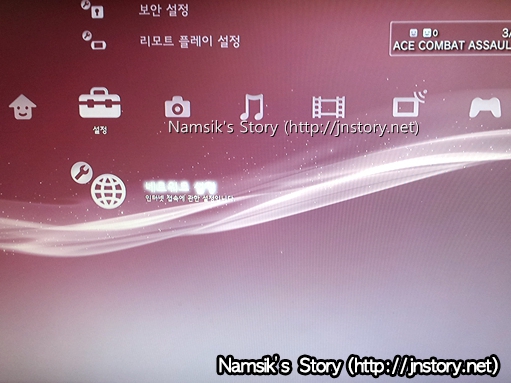
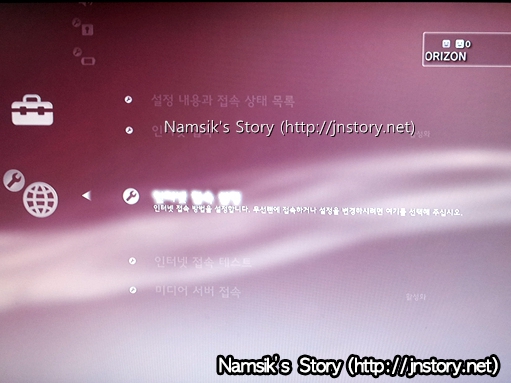
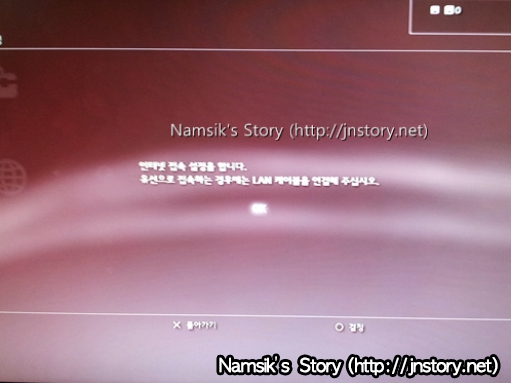
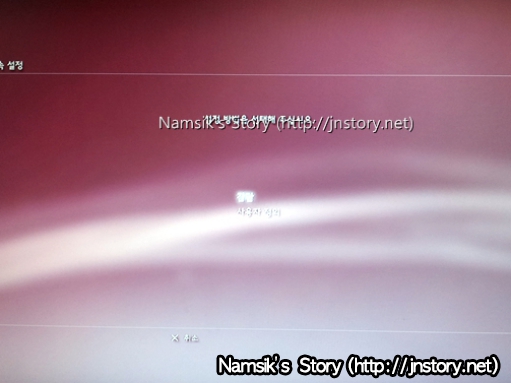
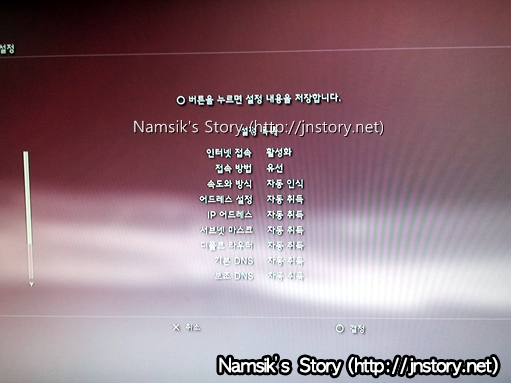
1. 플레이스테이션3에서 설정 → 네트워크 설정을 선택합니다. 2. 인터넷 접속 설정 항목을 선택합니다. 3. 플레이스테이션을 유선으로 연결합니다. 4. 접속 방법에서 간단을 선택하고 다음 단계로 넘어갑니다. 5. O 버튼을 눌러 설정을 저장합니다.
플레이스테이션3는 DHCP 자동 할당 기능을 지원하기 때문에 본체에 인터넷 케이블(LAN 케이블)을 연결하면 자동으로 인터넷 연결이 이뤄지지만, 유선 인터넷 연결이 제대로 이뤄지지 않을 때에는 상단에 첨부한 스크린 캡처와 회색 박스에 기재한 내용을 참고해 수동으로 유선 인터넷 연결을 할 수 있습니다.
플레이스테이션3의 무선 인터넷 연결방법
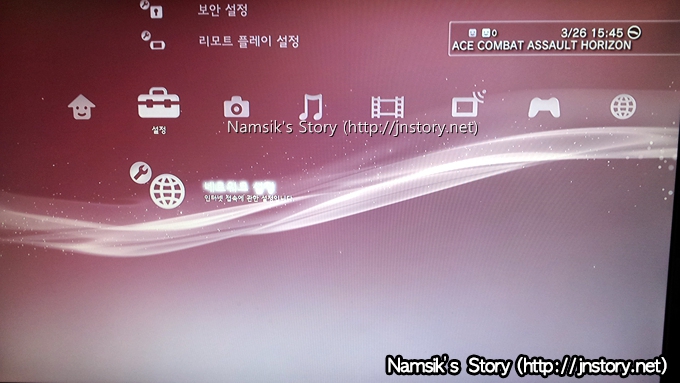
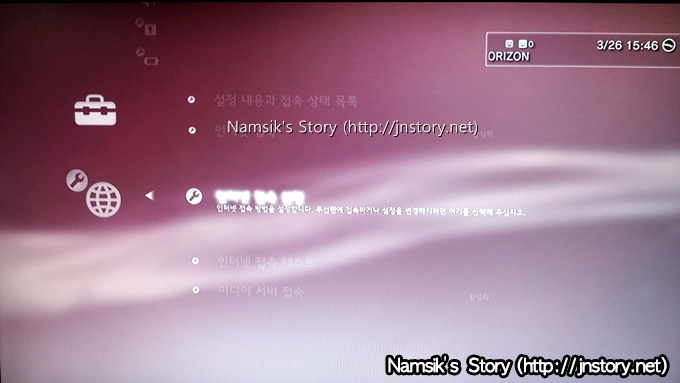
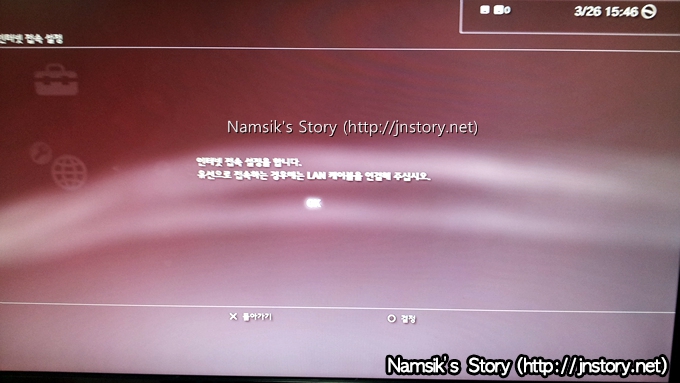
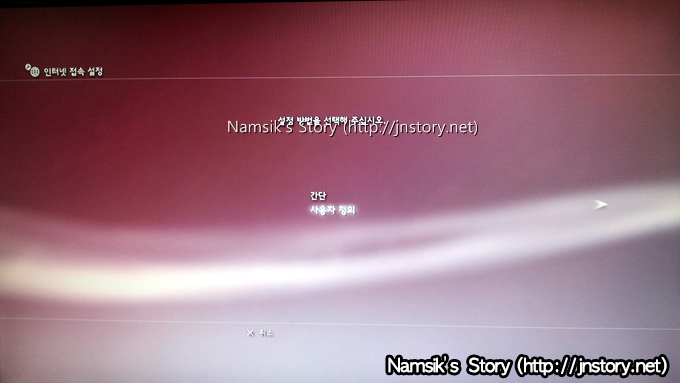
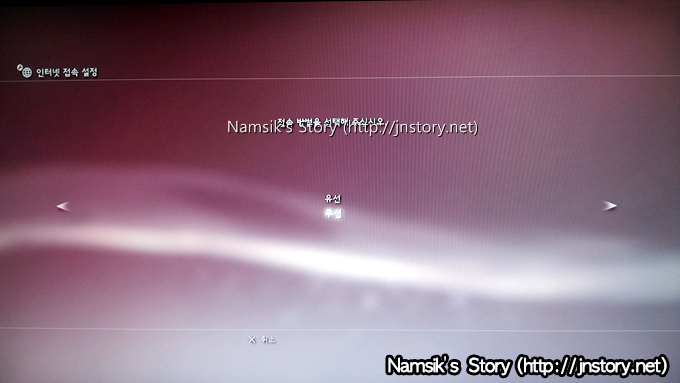
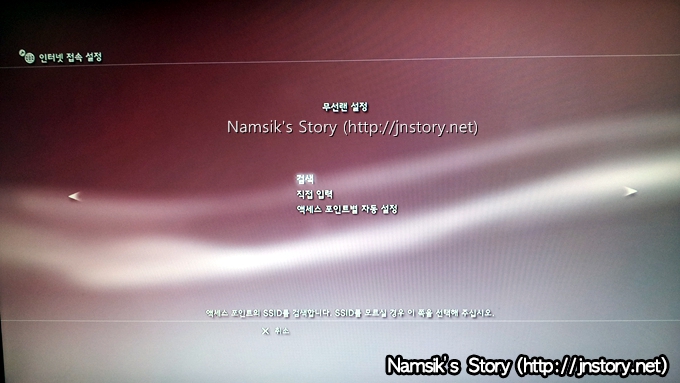
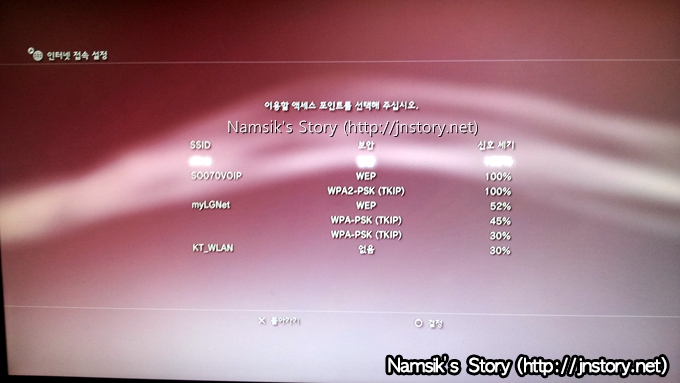
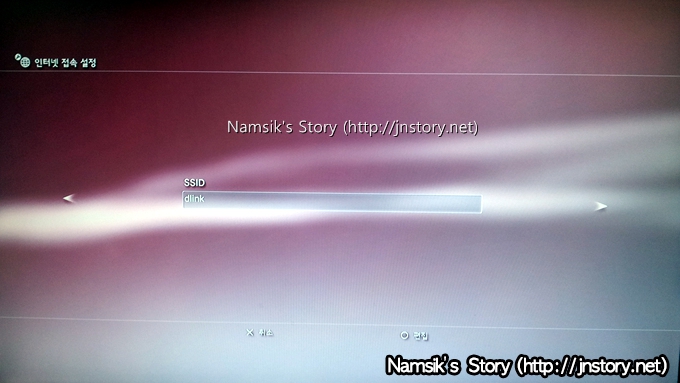
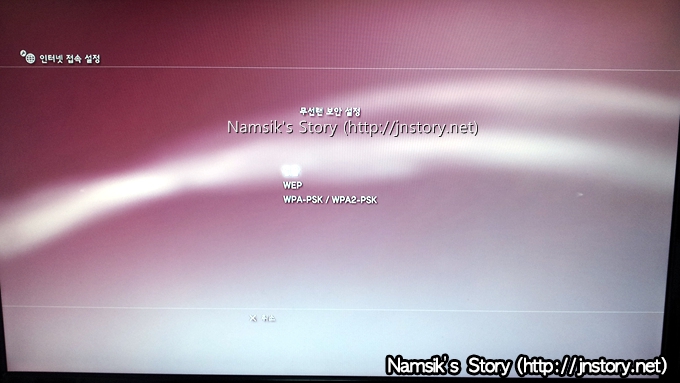
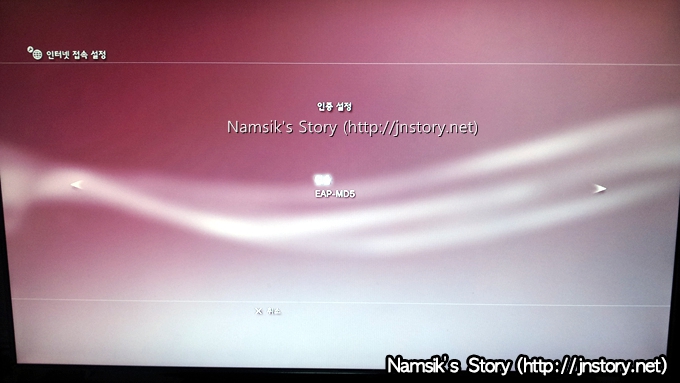
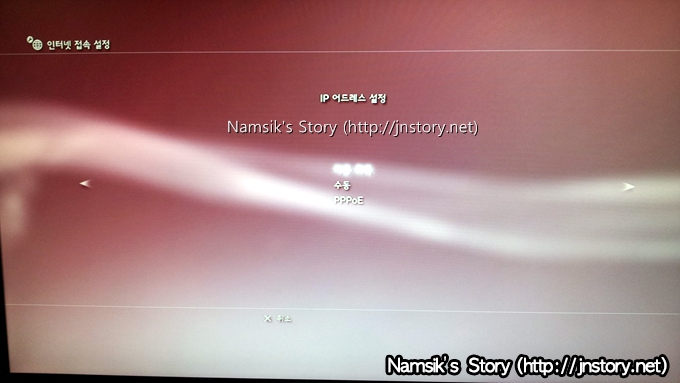
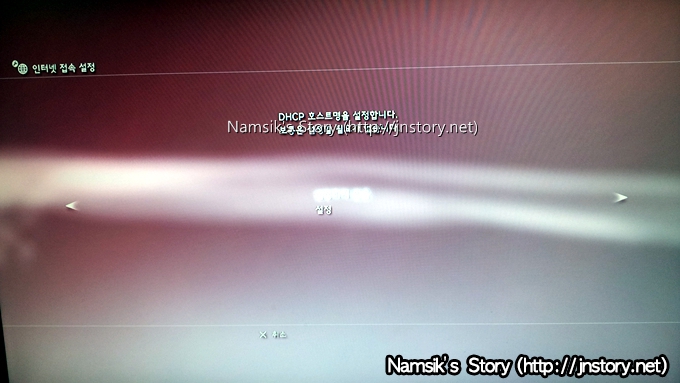
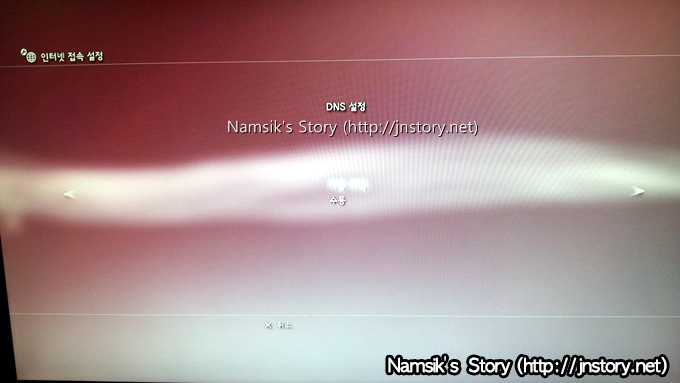
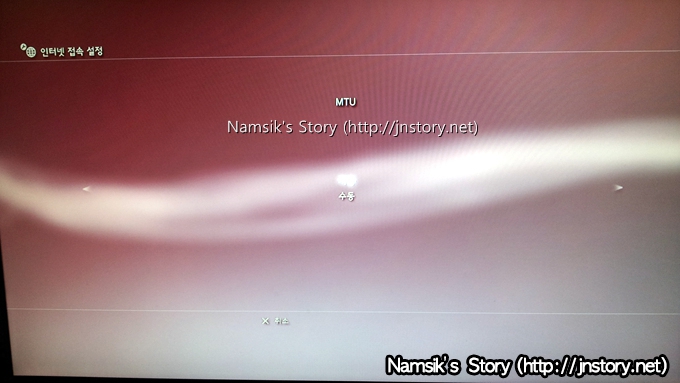
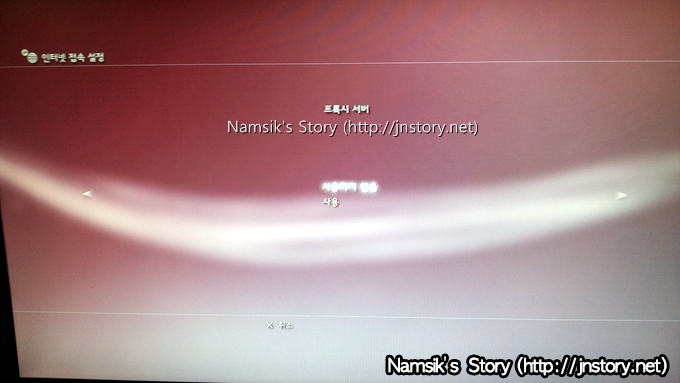
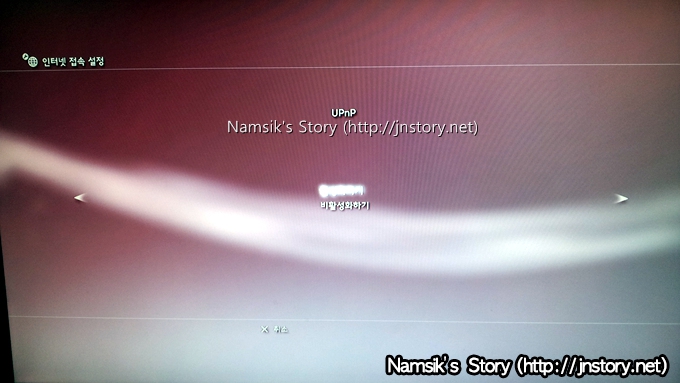
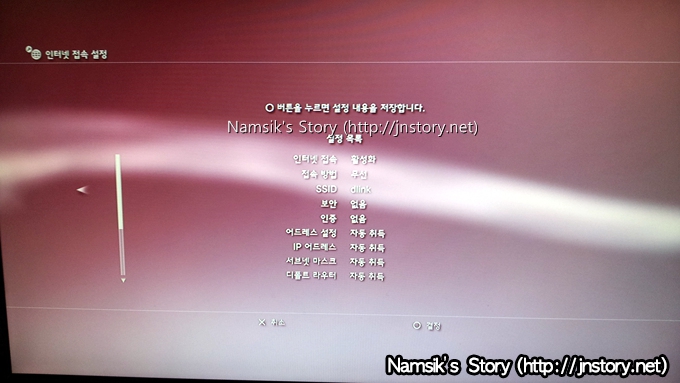
1. 플레이스테이션3에서 설정 → 네트워크 설정을 선택합니다. 2. 인터넷 접속 설정 항목을 선택합니다. 3. 플레이스테이션에서 O 버튼을 눌러 다음 단계로 진행합니다. 4. 사용자 정의 → 무선 → 검색을 선택해 이용할 SSID를 선택합니다. 5. 무선랜 보안 설정 단계에서 별도로 지정한 보안 설정(WEP, WPA-PSK, WPA2-PSK)을 선택하고 입력합니다. 6. 인증 설정, IP 어드레스 설정 등은 변경할 필요가 없으므로 ▷를 눌러 다음 단계로 계속 진행합니다. 7. O 버튼을 눌러 설정을 저장합니다.
플레이스테이션3에서 무선 인터넷을 사용하는 방법은 상단에 첨부한 스크린 캡처와 회색 박스에 기재한 내용을 참고하시기 바랍니다. 만약, 플레이스테이션3에서 연결하고자 하는 SSID가 보이지 않거나, 연결이 안정적이지 못한 경우에는 유무선 공유기 제조사 홈페이지를 방문해 최신 펌웨어를 내려받아 업데이트해보시기 바랍니다.
















